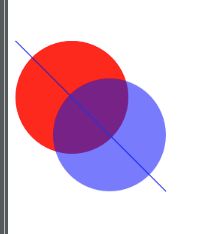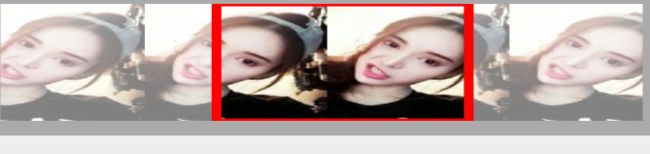参考资料:
goolge api demo
Canvas表示画布,默认情况下,Canvas就是一张画布;所有的绘制都是在Canvas上绘制的,Canvas提供层的支持(Layer),也就是多图层,可以绘制复杂的图形;
Canvas的基本方法##
a.canvas.drawRect(); // 画矩形
b.canvas.rotate(); // 旋转
c.canvas.drawLine(); // 划线
d.canvas.drawCircle() // 画圆
e.canvas.save(); // 保存坐标状态
f.canvas.restore(); // 恢复到 save() 之前的状态
g.canvas.drawArc(RectF); // 画弧度
h.canvas.drawText(); // 文字
i.canvas.drawBitmap(Rect); // 画图片
Canvas方法大致分类:
1.drawXXX为主的绘制方法;
2.clipXXX为主的裁剪方法;
3.scale、skew、translate、rotate组成的Canvas变换方法;
4.saveXXX和rotateXXX构成的画布锁定和还原;
Canvas save & restore & restoreToCount##
save与restore方法:
save 用来保存状态,之后就可以对canvas进行各种变换、位移等操作;restore用来恢复到save之前的状态;
save与restore要配置使用,她们中间的是复杂的Canvas操作;
save一次就如同入栈一样,restore/restoreToCount回退到 (数字)到第几次入栈的save状态;
例子是网上的通用的例子;
protected void onDraw(Canvas canvas) {
super.onDraw(canvas);
Paint background = new Paint();
Paint line = new Paint();
line.setStrokeWidth(4);
background.setColor(Color.GRAY);
line.setColor(Color.RED);
int px = 500;
int py = 500;
// 画矩形背景
canvas.drawRect(0, 0, px, py, background);
canvas.save(); // 保存坐标状态
// 画一个向上的箭头
canvas.rotate(90, px / 2, py / 2); // 围绕中心点(250,250)画布旋转 90° 坐标系旋转了
canvas.drawLine(px / 2, 0, 0, py / 2, line);
canvas.drawLine(px / 2, 0, px, py / 2, line);
canvas.drawLine(px / 2, 0, px / 2, py, line);
canvas.restore(); // 恢复到 save() 之前的状态
canvas.drawCircle(px - 100, py - 100, 50, line); // 画圆
}
图示:
Canvas Layer层
Canvas在一般情况下,可以看到是一张画布,所有的绘制都是在此画布上进行,如果需要叠加,如:地图上的标记等,就需要用到Canvas的图层了,默认情况下,可以当做只有一个图层 Layer,如果需要按曾经来绘制图形,可通过 Canvas的SaveLayerXXX,restore 来创建一些中间层,这些Layer是按照‘栈结构’来管理的;
创建一个新的Layer到“栈”中,可使用saveLayer,saveLayerAlpha, 从栈中推出一个Layer,使用 restore/restoreToCount,一个Layer入栈,后续的操作,如draw操作都发生在此Layer上,当Layer退栈时,就会把本次的绘制的图像“绘制”到上层Layer上;
在创建新Layer时,可指定Layer的透明度(saveLayerAlpha);
private static final int LAYER_FLAGS = Canvas.MATRIX_SAVE_FLAG | Canvas.CLIP_SAVE_FLAG
| Canvas.HAS_ALPHA_LAYER_SAVE_FLAG | Canvas.FULL_COLOR_LAYER_SAVE_FLAG
| Canvas.CLIP_TO_LAYER_SAVE_FLAG;
protected void onDraw(Canvas canvas) {
super.onDraw(canvas);
canvas.drawColor(Color.WHITE);
canvas.translate(10, 10); // 平移
mPaint.setColor(Color.RED);
canvas.drawCircle(75, 75, 75, mPaint);
// 将一个layer入栈,后续的蓝色圆是在这个 layer 中绘制,与 红色圆 不是同一个layer
canvas.saveLayerAlpha(0, 0, 200, 200, 0x88, LAYER_FLAGS);
mPaint.setColor(Color.BLUE);
canvas.drawCircle(125, 125, 75, mPaint);
canvas.restore(); // 从栈中推出一个 layer,这里为:还原到红色的 layer层
canvas.drawLine(0, 0, 200, 200, mPaint);
}
效果图:
补充例子:####
mSrcOutXfermodes = new PorterDuffXfermode(PorterDuff.Mode.SRC_IN);
@Override
protected void onDraw(Canvas canvas) {
super.onDraw(canvas);
// 保存栈(最外层的)
int sc1 = canvas.saveLayer(getPaddingLeft(), getPaddingTop(), getWidth() - getPaddingRight(), getHeight() - getPaddingBottom(), null, Canvas.ALL_SAVE_FLAG);
// 设置背景色 ‘遮罩’
canvas.drawColor(mMaskColor);
// 画红色填充
mRect = new RectF(0, getPaddingTop(), 300, getHeight() - getPaddingBottom());
mPaint.setColor(mRectColor);
mPaint.setStyle(Paint.Style.FILL);
canvas.drawRect(mRect, mPaint);
// 画透明填充,并SRC_IN用来突出红色边框
mRect = new RectF(10, 10+ getPaddingTop(), 300 - 20, getHeight() - getPaddingBottom() - 20);
mPaint.setXfermode(mSrcOutXfermodes);
mPaint.setStyle(Paint.Style.FILL);
mPaint.setColor(Color.TRANSPARENT);
canvas.drawRect(mRect, mPaint);
mPaint.setXfermode(null);
// 还原画布
canvas.restoreToCount(sc1);
}
效果:
Canvas clip 裁剪##
clip表示裁剪画布,
Canvas drawText
表示在Canvas上画文字,注意的是画文字,y是以 baseLine 来进行画的;
更多内容,请参考:
http://mikewang.blog.51cto.com/3826268/871765/
常用的是文件居中处理:
mPaint.setTextAlign(Paint.Align.CENTER) // 指定位置居中处理
mPaint.getTextBounds(text, 0, text.length(), mTextBound); // 获取文字宽高
int txtHeight = mTextBound.height();
int txtWidth = mTextBound.width();
canvas.drawText(text, (getWidth() - txtWidth) / 2, (getHeigth() - txtHeight) / 2 + txtHeight, mPaint);